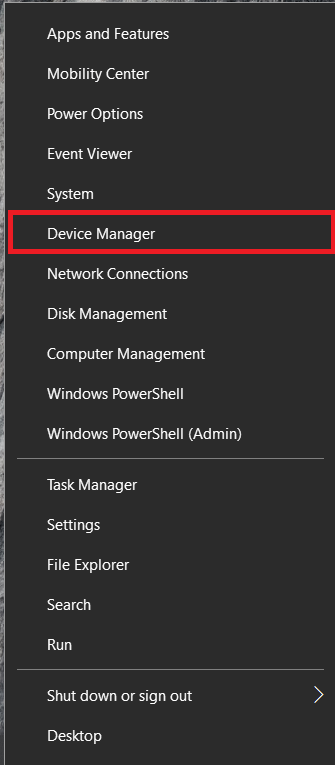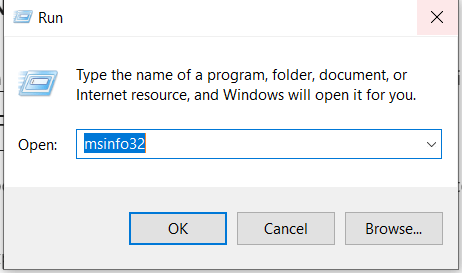Твърдите дискове (HDD) може да са устройства от старо училище, но днес те се използват на видно място в много домове и предприятия. Разбира се, технологията донесе много нови функции и подобрения в производителността с течение на времето, включително по -бързи скорости. И така, как проверявате скоростите на вашия твърд диск? Има много начини за измерване Обороти в минута (RPM), което е измерване колко пъти дискът се върти на всеки шестдесет секунди. Някои хора го наричат ротации в минута, което по същество е едно и също нещо, когато се отнася до твърд диск (HDD.)

При по -високи обороти обикновено получавате по -високи скорости на вход/изход (I/O). Следователно, по -високи обороти обикновено означават, че устройството чете и записва по -бързо от тези с по -ниски скорости на въртене. Защо това има значение? В днешния свят персоналните компютри обработват повече данни едновременно и работят по -бързо, поради което изискват по -бързи обороти във всеки твърд диск. Тази статия обсъжда как да проверите оборотите на твърдия диск, независимо дали купувате нов или решавате кой да използвате.
Тъй като RPM е от съществено значение при закупуването на нов компютър, трябва да знаете къде да търсите този номер. Тази статия също ще ви помогне с тази спецификация, цифрово и физически.

Твърдите устройства (SSD), най-често срещани в компютри Mac и по-нови лаптопи с Windows 10, нямат движещи се части. По този начин процентите на RPM изобщо не са свързани с тях. Въпреки това, стандартните твърди дискове имат въртящ се диск вътре, което означава, че RPM играе жизненоважна роля в тяхната функция

Освен други функции на вашата система, трябва да проверите оборотите на вашия твърд диск, за да знаете неговите възможности. С RPM спецификациите можете да определите дали вашият твърд диск работи правилно или не.
Как визуално да проверите за оборотите на твърдия диск

Най -добрият начин да проверите скоростта на оборота на вашия твърд диск е да погледнете етикета му. Този сценарий означава, че може да се наложи да свалите няколко винта и да отворите компютъра. Някои производители обаче направиха етикета със спецификациите лесен за намиране, като по този начин елиминира необходимостта от премахване на устройството.
Как да проверите цифрово скоростта на вашия твърд диск
Ако не обичате да разкъсвате компютъра си, за да видите информацията за оборотите на твърдия диск с надеждата той действително да покаже спецификациите, можете да използвате цифрови опции. Повечето източници с подробности за RPM включват други функции на ОС, но някои приложения и уебсайтове на трети страни правят същото. Ето най -често срещаните начини за цифрово преглеждане на оборотите на HDD.
Метод №1: Използвайте Google Търсене, за да намерите спецификации на твърдия диск
Ако се насочите към Google и потърсите спецификации за номера на модела на вашия твърд диск, ще намерите многобройни уебсайтове с необходимата информация. Този метод е може би най -лесният, но не забравяйте, че не всички уебсайтове показват точна информация. Разгледайте няколко уеб страници и сравнете резултатите. Ти знаеш какво да правиш.
Ако не знаете номера на модела на вашия HDD за използване в Google Търсене, преминете към диспечера на устройствата на операционната система.
- За Windows 10 щракнете с десния бутон върху Старт меню иконата и изберете Мениджър на устройства. За macOS (Mojave, Catalina и т.н.) щракнете върху логото на Apple и изберете За този Mac, и след това кликнете върху Доклад за системата в Общ преглед раздел.
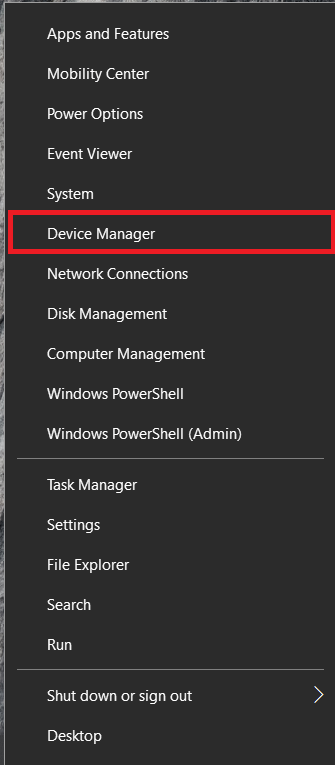
- Запишете номера на модела на вашия HDD и Google неговите спецификации.

Въпреки че това е прост метод, има по -добри решения.
Друга възможност е да използвате MSINFO32 в Windows 10, за да видите номера на модела на вашия твърд диск. MSINFO32 е инструмент за системна информация в Windows, който може да ускори процеса на намиране на номера на модела на вашия твърд диск.
- Кликнете върху Кортана поле за търсене, въведете „msinfo32”В лентата за търсене и натиснете Въведете. Можете също да натиснете клавиша Win + R и да въведете „msinfo32”В програмата Run и щракнете върху OK.
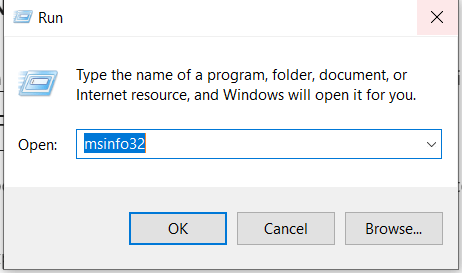
- The Системна информация прозорецът ще се отвори, щракнете с левия бутон върху Компоненти за да разширите списъка, след това изберете Съхранение> Дискове.

Спецификациите на вашия твърд диск ще се покажат на екрана, включително номера на модела. Копирайте информацията и я поставете в Google Търсене, точно както в предишния метод.
Метод 2: Използвайте софтуер на трети страни
Ако не можете да намерите RPM номера на вашия твърд диск, използвайки някои от предишните методи, опитайте да изтеглите помощни програми на трети страни.
Приложенията не само ще ви дадат RPM проценти, но и много други полезни спецификации.
Използвайки помощни програми на трети страни, ще получите информация за HDD, включително, но не само, следното:
- RPM проценти
- Тип фърмуер
- Тип интерфейс
- Сериен номер
- Размер на кеша
- Размер на буфера
- Брой включване
- Включване на часове
- Здравен статус
- Температура
Хубавото на помощните програми за твърди дискове на трети страни е, че те показват информация в реално време, показвайки ви точни скорости на RPM. Има безплатни програми, но платените версии обикновено предоставят повече подробности. Ето най -често срещаните HDD приложения за Windows.
#1: CrystalDiskInfo (безплатно)
CrystalDiskInfo е с отворен код, който предоставя цялата информация, от която се нуждаете, когато стартирате софтуера. За темата на тази статия имате нужда само от обороти, но тя показва много полезни подробности като здравословно състояние, температура, S.M.A.R.T. информация и др.
#2: Speccy (безплатно)
Speccy е безплатно приложение за Windows от Piriform (създатели на CCleaner), което предоставя подробни спецификации и информация за хардуера на вашия компютър, включително вашия HDD.
#3: HWiNFO (безплатно)
HWiNFO е безплатна помощна програма, която прави това, което казва името й - предоставя хардуерна информация за вашата система. Приложението предоставя задълбочена информация за твърдия диск, мониторинг на системата в реално време и широки възможности за отчитане, които работят с други приложения. Ако имате нужда от оборотите на вашия HDD (и), това приложение го покрива.
В допълнение към решаването на някои проблеми с производителността, определянето на оборотите може да бъде полезно и при закупуване на нов компютър. Ако искате да закупите здрав компютър за игри, потърсете RPM проценти от 10K до 15K.